Control este un joc de acțiune-aventura dezvoltat de Remedy Entertainment. A fost lansat în 2019 pentru Xbox, PS4 și Microsoft Windows. În 2020, a fost lansată „Ediția Ultima”, care adaugă noi funcții experienței.
În Control, jucătorul joacă rolul Jesse Faden, un angajat al Biroului Federal de Control fictiv, o agenție secretă care investighează lucruri care încalcă legile realității. Iată cum să faci jocul să funcționeze pe Linux.

Funcționează Control Ultimate Edition
Pentru a vă bucura de Control Ultimate Edition pe Linux, va trebui să configurați clientul Steam Linux.
Instalați Steam
Pentru a configura aplicația Steam Linux, deschideți o fereastră de terminal și urmați instrucțiunile de instalare din linia de comandă care corespund sistemului de operare Linux pe care îl utilizați în prezent.
Ubuntu
Pe Ubuntu, aplicația Steam se află în depozitul de software „Ubuntu Universe”. Pentru a-l instala, executați următoarea comandă Apt .
sudo apt install steam
Debian
Debian Linux nu distribuie aplicația Steam în mod implicit. Cu toate acestea, este posibil să porniți depozitul software „non-free” pentru a-l configura. Acestea fiind spuse, este mult mai ușor să descărcați Steam pentru Debian de pe site-ul Steam.
Pentru a descărca pachetul Steam Debian, utilizați următoarea comandă wget . Ar trebui să dureze câteva secunde pentru a finaliza.
wget https://steamcdn-a.akamaihd.net/client/installer/steam.deb
Când pachetul este descărcat pe computer, îl veți putea instala pe sistemul Debian utilizând comanda dpkg .
sudo dpkg -i steam.deb
Arch Linux
Arch Linux are aplicația Steam în sursele lor de software de foarte mult timp. Ca rezultat, este foarte simplu pe Arch să facă aplicația să funcționeze. Folosind comanda pacman de mai jos, instalați Steam.
sudo pacman -S steam
Fedora/OpenSUSE
Dacă utilizați Fedora sau OpenSUSE Linux, ar trebui să știți că este posibil să instalați Steam pe ele. Cu toate acestea, pe Fedora, trebuie să adăugați un depozit terță parte, iar pe OpenSUSE, poate fi plictisitor. O idee mult mai bună este să urmați instrucțiunile Flatpak pentru Steam.
Flatpak
Clientul oficial Linux Steam este disponibil ca aplicație Flatpak în magazinul de aplicații Flathub. Deci, dacă sunteți pe o distribuție Linux care nu acceptă în mod special Steam, această metodă de instalare este cea mai bună cale de a merge.
Configurarea clientului oficial Steam pe Linux prin Flatpak începe prin activarea timpului de rulare Flatpak. Pentru a configura timpul de execuție Flatpak, instalați pachetul „flatpak” prin intermediul terminalului de pe sistemul de operare sau urmați ghidul nostru detaliat pe acest subiect. Apoi, utilizați comanda flatpak remote-add de mai jos pentru a activa Flathub.
flatpak remote-add --if-not-exists flathub https://flathub.org/repo/flathub.flatpakrepo
Acum că computerul dvs. Linux are acces la Flathub, instalarea aplicației oficiale Steam poate începe. Folosind comanda de instalare flatpak de mai jos, instalați cel mai recent client Steam.
flatpak instalează flathub com.valvesoftware.Steam
Play Control Ultimate Edition
Odată ce aplicația Steam este configurată în meniul aplicației dvs., căutați „Steam” și lansați-o. Apoi, conectați-vă la contul dvs. și urmați instrucțiunile pas cu pas prezentate mai jos pentru a funcționa Control Ultimate Edition.
Pasul 1: Găsiți meniul „Steam” și faceți clic pe el cu mouse-ul. Odată intrat în meniul Steam, găsiți „Setări” și faceți clic pe el pentru a încărca Setările Steam. În zona Setări Steam, găsiți „Steam Play” și bifați atât „Activați Steam Play pentru titlurile acceptate”, cât și „Activați Steam Play pentru toate celelalte titluri”.
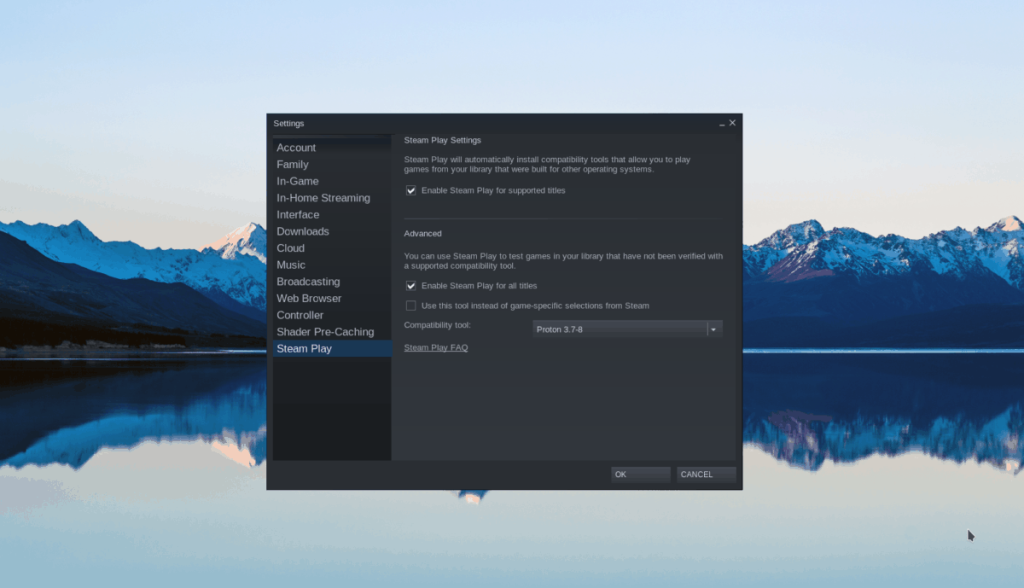
După ce activați Steam Play, faceți clic pe butonul „OK” pentru a aplica setările.
Pasul 2: Acum că Steam Play este activat, găsiți butonul „STORE” și selectați-l cu mouse-ul. Pe pagina „STORE” Steam, căutați caseta de căutare. Apoi, tastați „Control Ultimate Edition” în casetă și apăsați tasta Enter pentru a vedea rezultatele căutării.
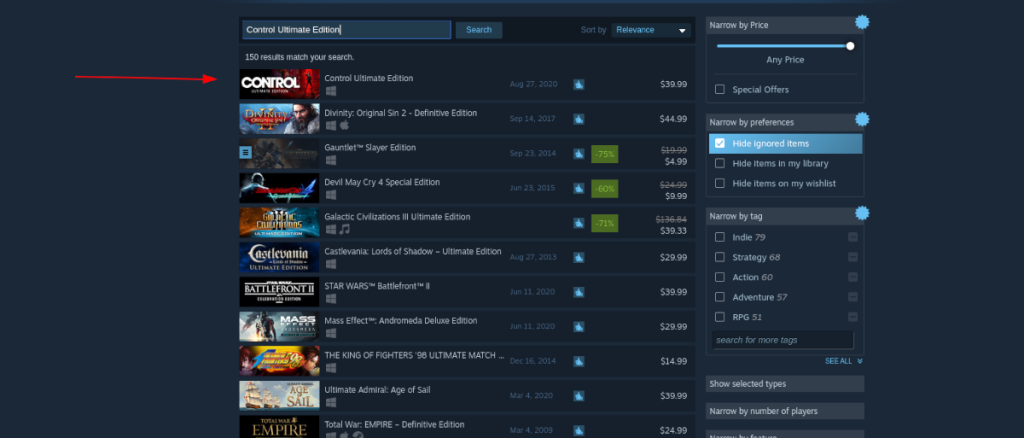
Pasul 3: În rezultatele căutării, găsiți „Control Ultimate Edition” și faceți clic pe el pentru a accesa pagina vitrinei Control Ultimate Edition. Apoi, faceți clic pe butonul verde „Adăugați în coș” pentru a cumpăra jocul.
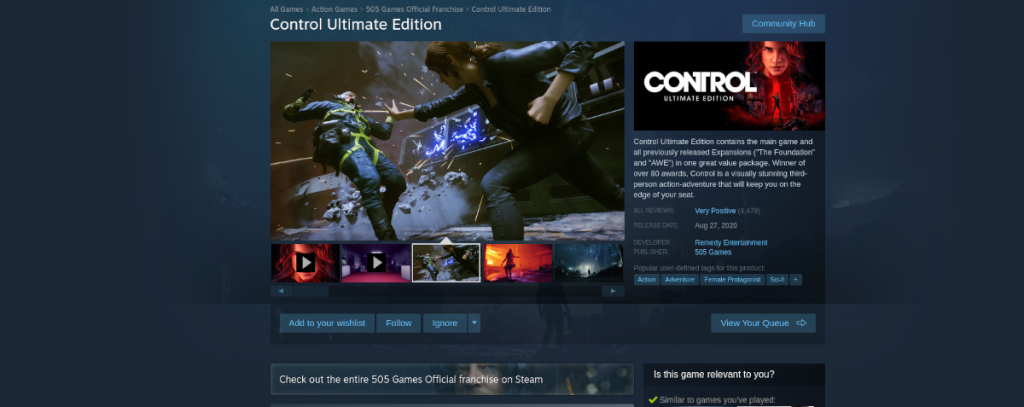
Pasul 4: După ce ați achiziționat Control, găsiți butonul „BIBLIOTECĂ” și selectați-l pentru a accesa biblioteca dvs. Steam. Apoi, găsiți „Control Ultimate Edition” și selectați-l pentru a accesa pagina sa Steam Library.
Pe pagina Biblioteca Steam a Controlului, găsiți butonul albastru „INSTALARE” și selectați-l pentru a începe descărcarea și instalarea Control Ultimate Edition pe Linux.
Pasul 5: După ce ediția Control Ultimate s-a terminat de descărcat, butonul albastru „INSTALARE” va deveni un buton verde „JOCARE”. Faceți clic pe el pentru a începe să jucați!

Depanarea Control Ultimate Edition
Control Ultimate Edition rulează pe Linux ca și cum ar fi un titlu nativ, așa că nu există niciun motiv pentru a depana jocul. Acestea fiind spuse, dacă dintr-un motiv oarecare întâmpinați probleme, asigurați-vă că consultați pagina Control Ultimate Edition ProtonDB .


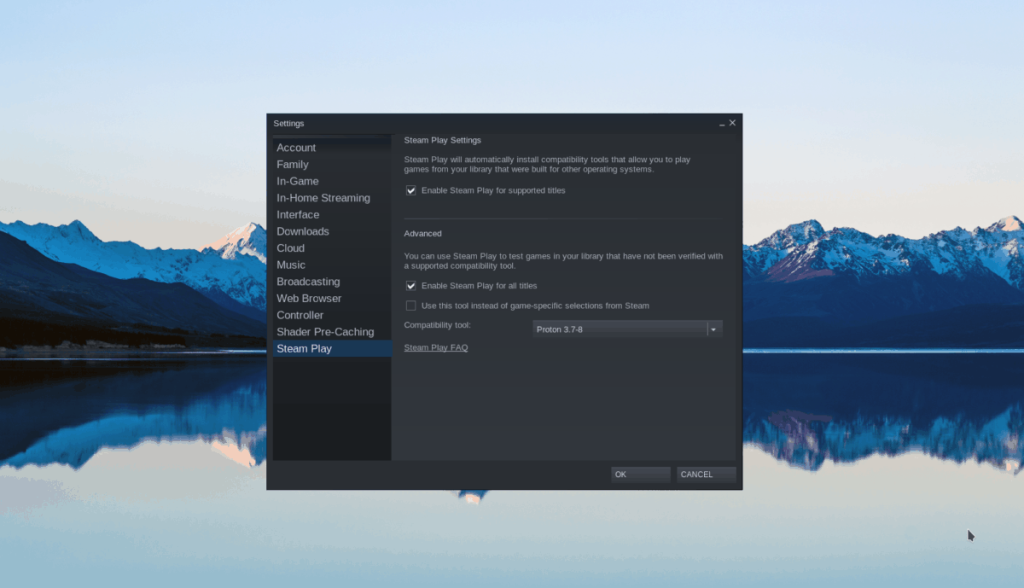
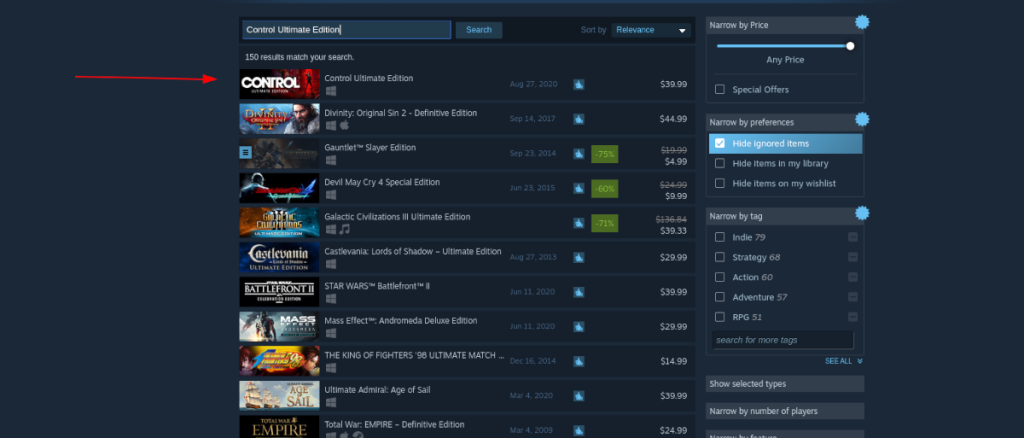
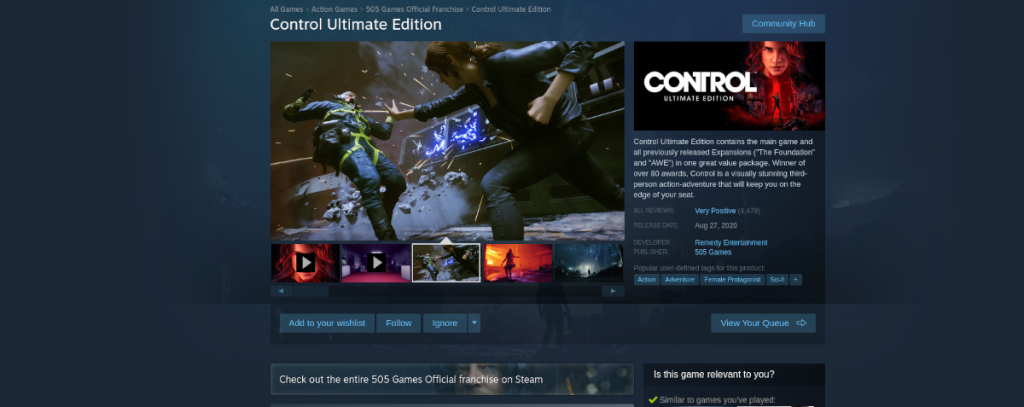




![Descarcă FlightGear Flight Simulator gratuit [Distrează-te] Descarcă FlightGear Flight Simulator gratuit [Distrează-te]](https://tips.webtech360.com/resources8/r252/image-7634-0829093738400.jpg)




